PS设计颗粒质感艺术字教程
- 2021-05-10 15:13
- 来源/作者:PS学堂/有烟飘过
- 己被围观 次
本教程主要使用Photoshop制作充满颗粒效果的3D立体字教程,主要使用素材和图层样式的参数来完成,喜欢的朋友一起来学习吧。
先看看效果:

具体教程:
1.新建1024*768px大小的文档,设置前景色为#6fb1bf, 背景色为#2a4d53,然后我们从画布中间向下拉对称渐变
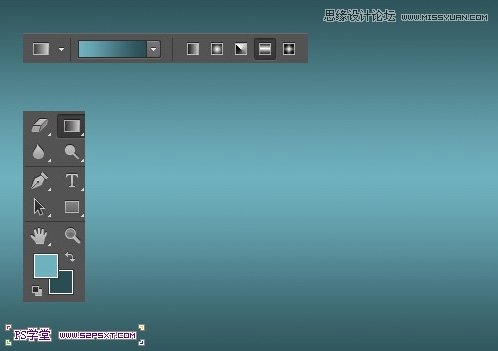
2.拉入背景素材,我们调整好大小摆放好位置,改模式为柔光

3.打上字体“52PSXT”,颜色白色,大小345px左右。

5.将字体图层填充改为0%,复制一次字体图层

6.按住ctrl键点击字体图层,得到字体选区。我们在原始字体图层下新建图层“纹理”
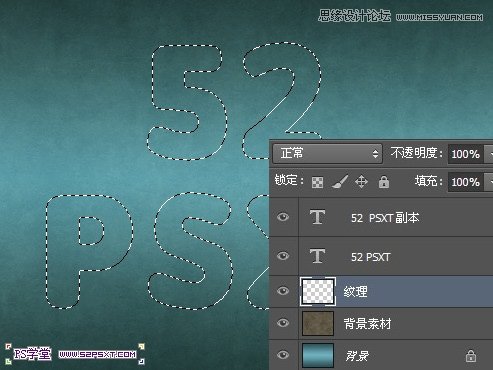
(责任编辑:xiaochuan)
*PSjia.COM 倾力出品,转载请注明来自PS家园网(www.psjia.com)
上一篇:PS设计华丽的金色立体字教程




